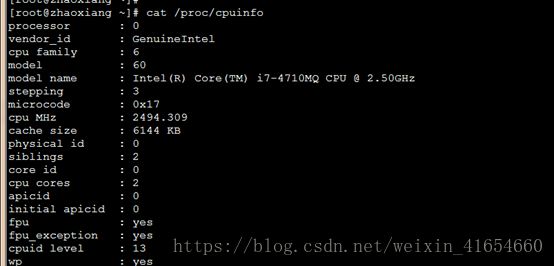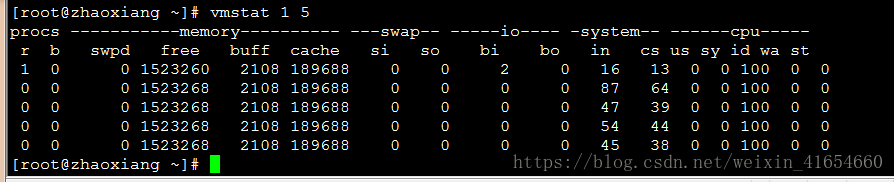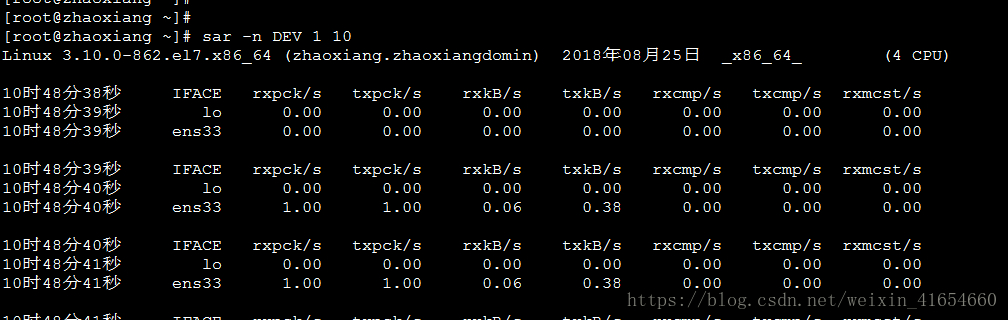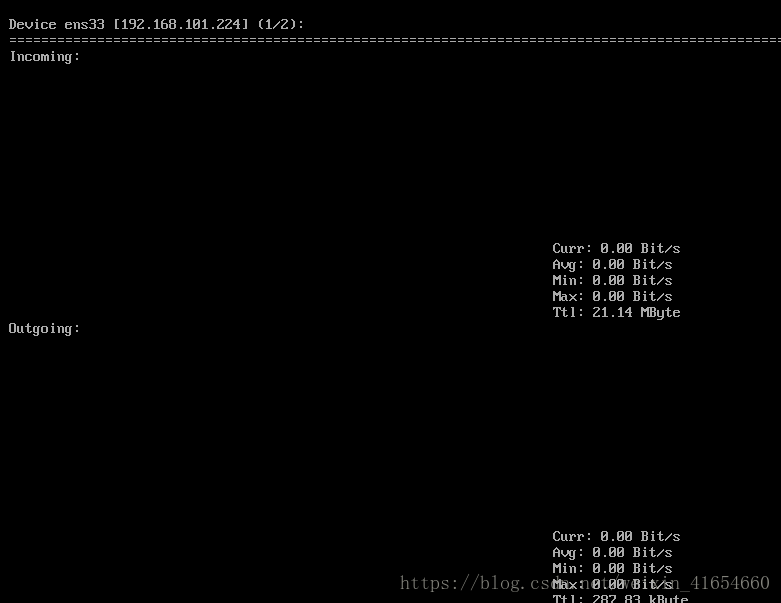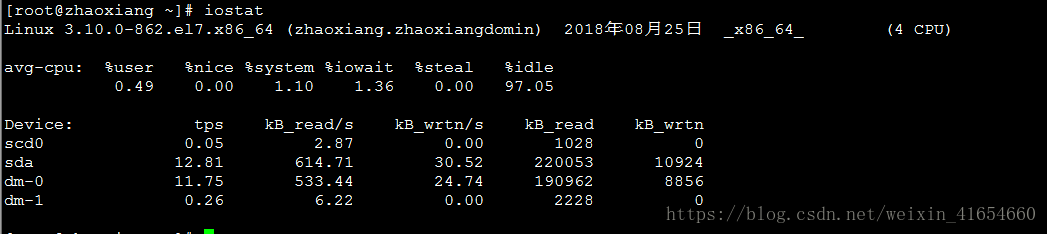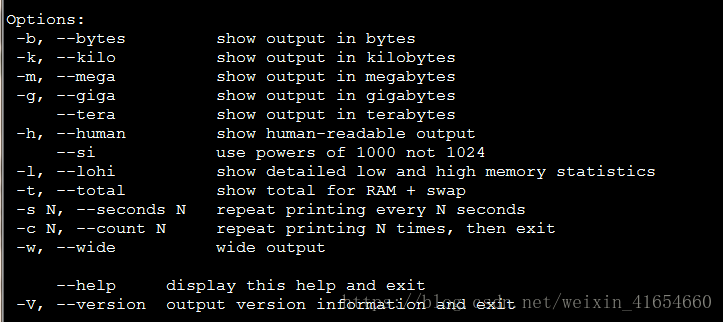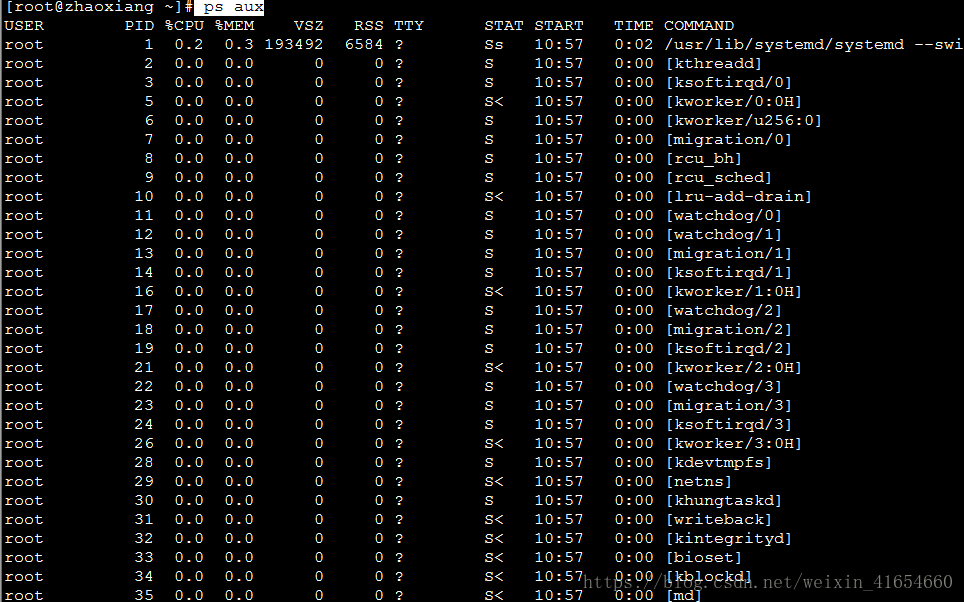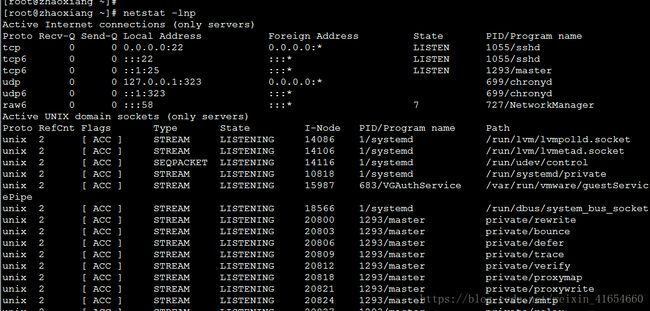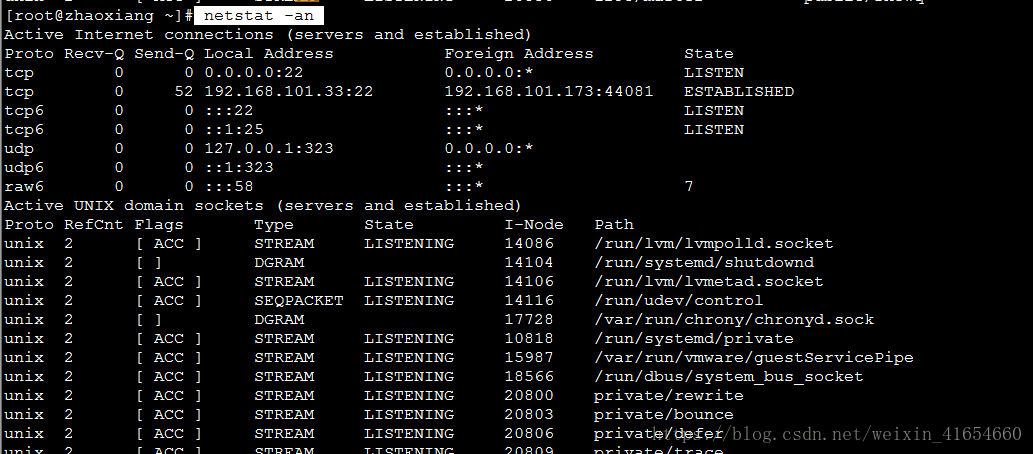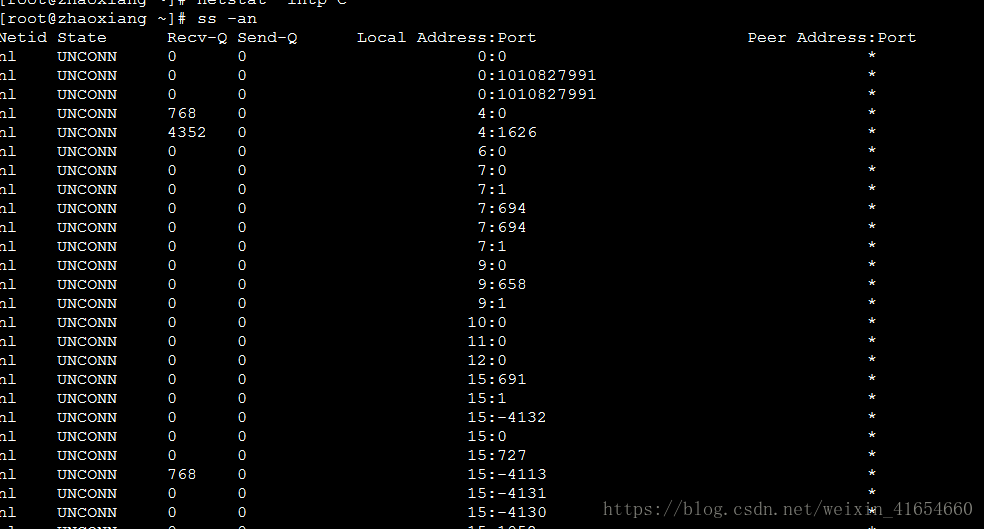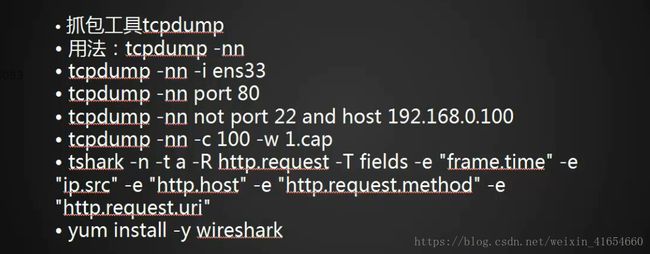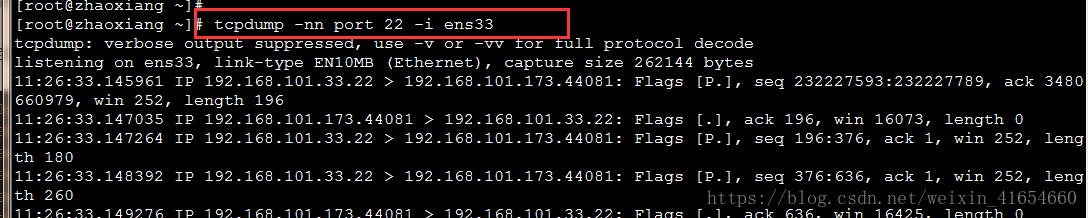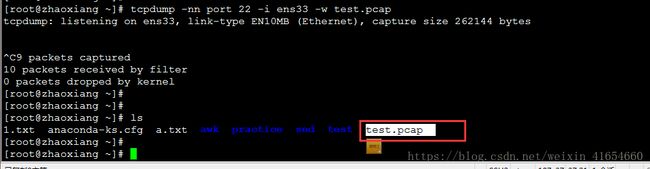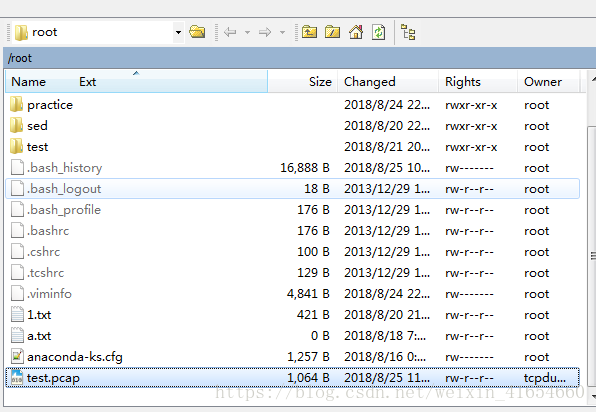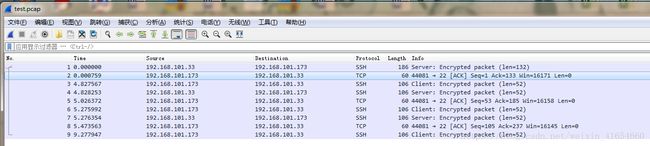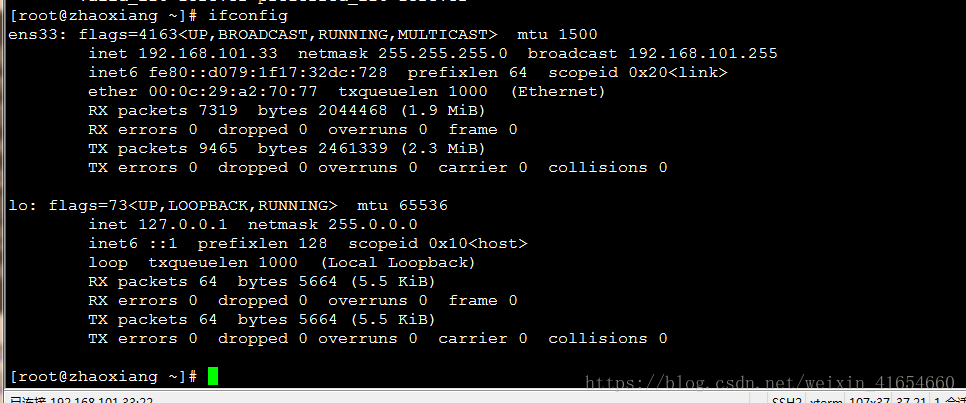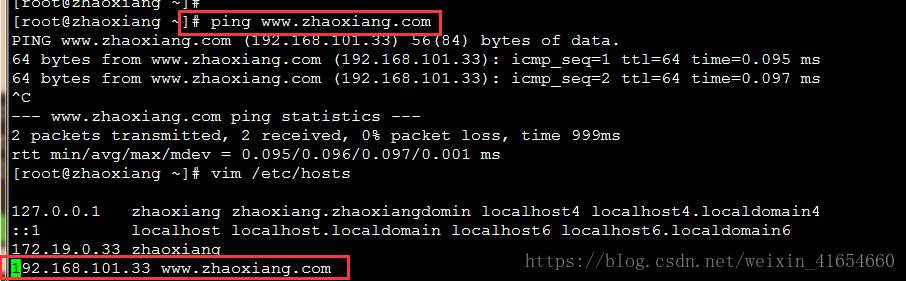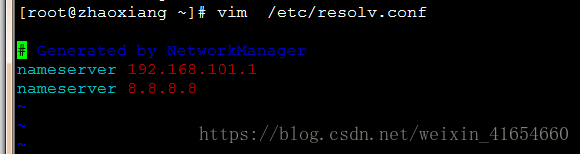日常运维(一)
日常运维(一)
10.1 使用w查看系统负载
10.2 vmstat命令
10.3 top命令
10.4 sar命令
10.5 nload命令
10.6 监控io性能
10.7 free命令
10.8 ps命令
10.9 查看网络状态
10.10 linux下抓包
10.11 Linux网络相关
10.1使用w查看系统负载
w 命令:
.第一行显示系统的汇总信息,字段分别表示系统当前时间、系统运行时间、登陆内用户总数及系统平均负载信息。
第一个数值表示1分钟内系统的平均负载值
第二个数值表示 5 分钟内系统的平均负载值
第三个数值表示15分钟系统的平均负载值
查看cpu
每个cpu上有很多逻辑cpu
physical id 重点是这个物理cpu
10.2 vmstat命令
w 查看的是系统整体上的负载,但是具体是 哪里(CPU, 内存,磁盘等)有压力就无法判断,而vmstat命令是最常见的Linux/Unix监控工具,可以展现给定时间间隔的服务器的状态值,包括服务器的CPU使用率,内存使用,虚拟内存交换情况,IO读写情况
使用命令vmstat 1 5 代表1秒一次,一共打印5次
r:run表示运行和等待cpu时间片的进程数。如果长期大于服务器 cpu 的个数,则说明 cpu 不够用了。
b:表示等待资源的进程数。比如,等待I/O、内存等,这列的值如果长时间大于 1,则需要关注
memory 内存相关信息
swpd:表示切换到交换分区中的内存数量
free:当前空闲的内存数量
buff:缓冲大小,(即将写入磁盘的)
cache:缓存大小,(从磁盘中读取的
swap 内存交换情况
si:由交换区写入到内存的数据量
so:由内存写入到交换区的数据量
io 磁盘使用情况
bi:从块设备读取数据的量(读磁盘)
bo:从块设备写入数据的量(写磁盘)
system 显示采集间隔内发生的中断次数
in:表示在某一时间间隔中观测到的每秒设备中断数
cs:表示每秒产生的上下文切换次数
CPU 显示cpu的使用状态
us:显示了用户下所花费 cpu 时间的百分比
sy:显示系统花费 cpu 时间百分比
id:表示 cpu 处于空闲状态的时间百分比
wa:表示 I/O 等待所占用 cpu 时间百分比
st:表示被偷走的 cpu 所占百分比(一般都为 0,不用关注)
10.3 top命令
实时查看进程占用,3秒刷新一次,第一行和W查看到的信息一致
重点关注%CPU、 %MEM、COMMAND数值,直接反应系统占用多少量
10.4 sar命令
安装命令:yum install -y sysstat
sar是最全面的系统性能分析工具之一
常用的查看网卡流量 sar -n DEV,注意dev的文件大致10分钟左右生成一个文件
sar -n DEV 1 10 一秒打印10次
IFACE 表示设备名称
rxpck/s 表示每秒进入收取的包的数量
txpck/s 表示每秒发送出去的包的数量
rxKB/s 表示每秒收取的数据量(单位 KByte)
txKB/s 表示每秒发送的数据量
10.5 nload命令
同样是监控网卡流量,但是效果比较单一,这里只能监控到流入与流出的流量
nload安装:yum install -y nload
安装完之后nload 能看到一个动态的界面
q 退出
10.6 监控io性能
iotop是一个用来监视磁盘I/O使用状况的 top 类工具
重点是svctm和util这两列
svctm指的是“平均每次设备I/O操作的服务时间 (毫秒)”,而util指的是“一秒中I/O 操作的利用率,或者说一秒中有多少时间 I/O 队列是非空的
10.7 free命令
基本命令 free
Mem 行(第二行)是内存的使用情况。
Swap 行(第三行)是交换空间的使用情况。
total 列显示系统总的可用物理内存和交换空间大小。
used 列显示已经被使用的物理内存和交换空间。
free 列显示还有多少物理内存和交换空间可用使用。
shared 列显示被共享使用的物理内存大小。
buff/cache 列显示被 buffer 和 cache 使用的物理内存大小。
available 列显示还可以被应用程序使用的物理内存大小。
可以用free –h 查看更简洁的
10.8 ps命令
PS主要是查看进程命令,但是需要知道进程的详细情况,例如是否有这种进程,是否僵尸进程等
A :所有的进程均显示出来,与 -e 具有同样的效用;
-a : 显示现行终端机下的所有进程,包括其他用户的进程;
-u :以用户为主的进程状态 ;
x :通常与 a 这个参数一起使用,可列出较完整信息
例如ps aut |grep nginx
Ps aux可以看到所有的
可以使用kill
10.9 查看网络状态
命令使用netstat,用来显示网络连接的状态
netstat -lpn 查看监听端口
netstat –an查看网络连接
netstat –lntp 查看端口进程,这里不包含sockets
10.10 linux下抓包
主用工具:tcpdump
安装命令yum install -y tcpdump
tcpdump -nn -i ens33 ens33是ifconfig的网口
tcpdump -nn port 22 -i ens33 用来抓取22端口的包
tcpdump -i eth0 src host hostname
截获主机hostname发送的所有数据
-w 可以保存下来,用windows的wireshark来分析
这样就可以用winscp等传出来在windows下查看
这样看,就比较明显了
10.11 Linux网络相关
安装命令:yum intall net-tools
lo 是表示主机的回坏地址,这个一般是用来测试一个网络程序,但又不想让局域网或外网的用户能够查看,只能在此台主机上运行和查看所用的网络接口。
Ifup ens33 启动,ifdown ens33关闭网卡
mii-tool ens33 查看当前网卡状态
更改主机名
可以在本机生效的配置,支持一个ip配置多个域名
DNS文件配置
cat /etc/resolv.conf